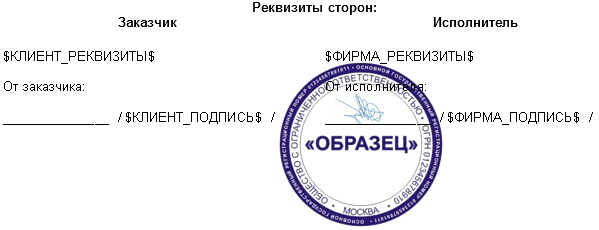Добавление печати и подписи в бланк заявки
1. Печать и подпись необходимо поставить на чистом белом листе, а затем отсканировать данный лист. Полученное изображение сохраните в формате JPG или BMP. При помощи графического редактора, – например, Paint – вырежьте нужный квадратный фрагмент изображения, содержащий печать и подпись. Либо, на ваше усмотрение, это могут быть два изображения: отдельно печать и отдельно подпись:
2. Откройте бланк заявки – файл Заявка_Клт_печать.doc (заявка клиента) в Microsoft Word, убедившись, что файл доступен для редактирования (не только чтение). На желаемом месте расположения печати в документе вставьте элемент «Надпись»:
ВСТАВКА – Текстовое поле – Простая надпись
Теперь внутри элемента «Надпись» вставьте изображение с печатью/подписью, соблюдая подходящий масштаб изображения:
3. Выделите элемент «Надпись» и отключите отображение черного контура фигуры:
ФОРМАТ – Контур фигуры – Нет контура
Надпись станет невидимой.
4. Выделите элемент «Надпись» и установите для него свойство «За текстом»:
ФОРМАТ – Обтекание текстом – За текстом
Теперь «Надпись» можно свободно перемещать по документу, подбирая наилучшее местоположение печати/подписи, и само изображение выглядит визуально прозрачным по отношению к тексту документа, поскольку находится за текстом.
5. Сохраните изменения бланка заявки. Установите свойство «Только чтение» для файла бланка. Теперь бланк готов к работе.